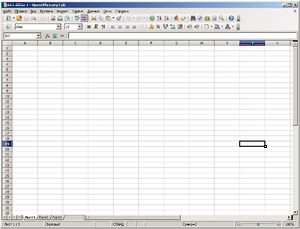Відмінності між версіями «Інтерфейс Calc»
| (не показано 6 проміжних версій цього учасника) | |||
| Рядок 4: | Рядок 4: | ||
Після завантаження OpenOffice.org Calc на екрані з'являється вікно, яке має такі основні компоненти: | Після завантаження OpenOffice.org Calc на екрані з'являється вікно, яке має такі основні компоненти: | ||
| + | |||
| + | [[Файл:Calc_Okno2.JPG|300px]] | ||
''Рядок меню.'' Через меню здійснюється управління, налаштовування і робота з електронними таблицями. | ''Рядок меню.'' Через меню здійснюється управління, налаштовування і робота з електронними таблицями. | ||
| + | |||
''Рядок формул (рядок введення)''. Рядок формул, призначений для введення значень і формул у комірки таблиці та їх редагування. | ''Рядок формул (рядок введення)''. Рядок формул, призначений для введення значень і формул у комірки таблиці та їх редагування. | ||
| − | + | ||
| + | ''Панелі функцій, об'єктів, інструментів.'' Призначені для більш швидкого, ніж за допомогою меню, доступу до операцій управління й налаштовування електронної таблиці. | ||
| + | |||
''Табличний курсор.'' Прямокутна рамка, яка існує в межах робочої області й вказує на активну комірку, тобто ту, в якій буде відображатися введена інформація або здійснюватися редагування. Табличний курсор можна переміщати за допомогою вказівника миші або клавіш управління курсором. | ''Табличний курсор.'' Прямокутна рамка, яка існує в межах робочої області й вказує на активну комірку, тобто ту, в якій буде відображатися введена інформація або здійснюватися редагування. Табличний курсор можна переміщати за допомогою вказівника миші або клавіш управління курсором. | ||
| − | ''Текстовий курсор.'' | + | |
| − | елементах під час введення або редагування інформації. | + | ''Текстовий курсор.'' З'являється в комірках, рядку формул та інших діалогових елементах під час введення або редагування інформації. |
| − | Вказівник миші. Функціонує в | + | |
| − | Робоча область аркуша складається з комірок. Комірка | + | ''Вказівник миші.'' Функціонує в будь-якій ділянці вікна і за його межами. Робоча область аркуша складається з комірок. Комірка - це найменша структурна одиниця електронної таблиці; вона має адресу, яка визначається координатами по вертикалі й горизонталі. Перша координата - це назва стовпчика (перша частина адреси), вона може мати значення від A до V. Друга координата - це номер рядка |
| − | одиниця електронної таблиці; вона має адресу, яка визначається координатами по | + | (друга частина адреси), вона змінюється в межах від 1 до 32000. Праворуч і зверху від робочої області аркуша містяться лінійки з назвами стовпчиків і рядків. Щоб виділити весь стовпчик, необхідно клацнути на комірці з його назвою на верхній лінійці; щоб виділити весь рядок - на комірці з його номером на лівій лінійці. При виділенні ім'я стовпчика або номер рядка відображаються жирним шрифтом; якщо виділити одну комірку, то жирним шрифтом відобразяться обидві частини адреси, розташовані на лінійках. |
| − | вертикалі й | + | |
| − | адреси) | + | ''Смуги прокручування.'' Використовуються для перегляду інформації, яка не вміщається у вікні. |
| − | (друга частина адреси), вона змінюється в межах від 1 до 32000. | + | |
| − | Праворуч | + | ''Рядок стану.'' Відображає інформацію про режими роботи таблиці. |
| − | стовпчиків і рядків. Щоб виділити весь стовпчик, необхідно клацнути на комірці з | + | |
| − | його | + | ''Навігатор аркуша.'' Вибір листа для роботи здійснюється натисканням лівої кнопки; якщо клацнути правою кнопкою на навігаторі аркушів, у контекстному меню, яке відкриється, будуть доступні наступні операції для роботи з аркушем: |
| − | номером | + | "Вставити" - створення нового листа; |
| − | відображаються жирним | + | "Видалити" - використовується для непотрібних аркушів; |
| − | шрифтом відобразяться обидві частини адреси, розташовані на лінійках. | + | "Перейменувати" - дозволяє надати аркушу іншу назву; |
| − | Смуги прокручування. | + | "Перемістити/копіювати" - дозволяє робити копії аркушів, переносити існуючі аркуші в інші документи, змінювати черговість їхнього відображення; |
| − | вміщається у вікні. | + | "Перемістити/копіювати" |
| − | Рядок стану. Відображає інформацію про режими роботи таблиці. | + | "Виділити всі листи" - виділяє всі аркуші. |
| − | Навігатор аркуша. | + | |
| − | кнопки; | + | |
| − | меню, яке відкриється, будуть доступні наступні операції для роботи з аркушем: | + | |
Поточна версія на 10:50, 14 грудня 2009
Інтерфейс користувача
OpenOffice.org Calc - табличний процесор, за допомогою якого можна виконувати: обчислення, підтримку виконання функцій простої бази даних,сортування даних, вставку динамічних діаграм, імпорт і експорт. OpenOffice.org Calc дозволяє імпортувати й експортувати документи MS Office і StarCalc.Крім цього, можливі імпорт і експорт у текстовий формат та в формат HTML.
Після завантаження OpenOffice.org Calc на екрані з'являється вікно, яке має такі основні компоненти:
Рядок меню. Через меню здійснюється управління, налаштовування і робота з електронними таблицями.
Рядок формул (рядок введення). Рядок формул, призначений для введення значень і формул у комірки таблиці та їх редагування.
Панелі функцій, об'єктів, інструментів. Призначені для більш швидкого, ніж за допомогою меню, доступу до операцій управління й налаштовування електронної таблиці.
Табличний курсор. Прямокутна рамка, яка існує в межах робочої області й вказує на активну комірку, тобто ту, в якій буде відображатися введена інформація або здійснюватися редагування. Табличний курсор можна переміщати за допомогою вказівника миші або клавіш управління курсором.
Текстовий курсор. З'являється в комірках, рядку формул та інших діалогових елементах під час введення або редагування інформації.
Вказівник миші. Функціонує в будь-якій ділянці вікна і за його межами. Робоча область аркуша складається з комірок. Комірка - це найменша структурна одиниця електронної таблиці; вона має адресу, яка визначається координатами по вертикалі й горизонталі. Перша координата - це назва стовпчика (перша частина адреси), вона може мати значення від A до V. Друга координата - це номер рядка (друга частина адреси), вона змінюється в межах від 1 до 32000. Праворуч і зверху від робочої області аркуша містяться лінійки з назвами стовпчиків і рядків. Щоб виділити весь стовпчик, необхідно клацнути на комірці з його назвою на верхній лінійці; щоб виділити весь рядок - на комірці з його номером на лівій лінійці. При виділенні ім'я стовпчика або номер рядка відображаються жирним шрифтом; якщо виділити одну комірку, то жирним шрифтом відобразяться обидві частини адреси, розташовані на лінійках.
Смуги прокручування. Використовуються для перегляду інформації, яка не вміщається у вікні.
Рядок стану. Відображає інформацію про режими роботи таблиці.
Навігатор аркуша. Вибір листа для роботи здійснюється натисканням лівої кнопки; якщо клацнути правою кнопкою на навігаторі аркушів, у контекстному меню, яке відкриється, будуть доступні наступні операції для роботи з аркушем: "Вставити" - створення нового листа; "Видалити" - використовується для непотрібних аркушів; "Перейменувати" - дозволяє надати аркушу іншу назву; "Перемістити/копіювати" - дозволяє робити копії аркушів, переносити існуючі аркуші в інші документи, змінювати черговість їхнього відображення; "Перемістити/копіювати" "Виділити всі листи" - виділяє всі аркуші.